cad全屋定制设计第一节课 cad绘制直线重要步骤及技巧
cad全屋定制设计第一节课 cad绘制直线重要步骤及技巧
2019年cad全屋定制设计第一节课准时开课!来了不少了学生。由于今天是第一节课,他(她)们中间大部分没有基础,所有我们就在投影仪教室上课,从第一节课最基础的学起,虽然是第一节课,“不积跬步无以至千里,不积小流无以成江海”,在课堂上在绘制直线的方法和技巧时,我把它总结了一下,相信第一节学习,对以后学习和工作会有很大的帮助,大家上课兴趣很浓,互动性很好,给出一些时间让他(她)们操练,不懂再问。以下就是第一节课的重要内容:
1.cad作用主要绘制图纸:建筑图纸;机械图纸

2.为什么叫CAD?
compter aided(辅助) design
一般的软件都辅助设计软件:软件只是工具,你想要设计一个好的作品一般需要工作经验,文化程度,个人兴趣等。
会布置平面布置图:实用合理,美观
3.如何绘制简单图纸(比如一个绘制门窗)
标题栏:菜单栏;一些工具常用快捷按钮;绘图窗口;模型和布局;命令行(几乎所有操作都是用命令;命令其实就是英文缩写);帮助信息
4.cad绘制直线重要步骤
第一步:打开cad, 在命令行输入直线L(line)(这里说的直线就是线段),空格。
第二步:根据提示,指定直线第一点(就是在屏幕上任意位置单击第一点)。
第三步:正交(f8)打开,正交打开的意思是限制你绘制水平或垂直直线,指定下一点这时就输入这条线具体数值。再空格确定这条线绘制结束。
注意:
1.所有命令都是命令,空格
2.你在绘图时眼睛始终盯着命令行提示
3.以后步骤要么选择对象,空格;输入数字,空格;输入字母,空格
4.绘制的几何图形一般都是根据我们小学或初中几何知识
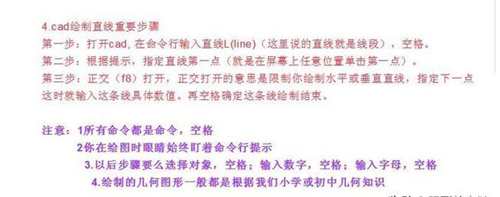
以上红色字体是重要步骤,紫色字体是重要学习方法、技巧总结,网友学员们认真阅读,对以后学cad帮助很大!
5.重要工具偏移命令:o(offset):创建一定距离的平行线
1.步骤一:首先打开CAD,用直线工具L画一条直线。
2.步骤二:画出一条直线,然后框选选中,当直线变成虚线后进行下一步。
3.步骤三:输入快捷键O,输入要偏移的距离,按下空格或回车键确认。再次选中直线,选择要偏移的方向,点击鼠标左键即可。
使用细节及技巧
当然也可以先输入命令再选择对象
2.学会通过T、偏移E和图层L的使用
偏移命令的删除选项跟镜像类似,就是是否保留源对家,只不过偏移命令在一开始就提示,而且通常我们可以不设置,而镜像是到操作结東的时候提示,必须要确认一下。

图层(L)选项就比较特殊了,CAD其他修改命令都沒有这个选项,其实也很简单,就是提供了两个选择,偏
移后生成的线是放在眼原图形相同的图层还是放到当前层,但如果没有特殊需要也很少去设置。
感谢浏览,持续关注,更精彩!
以上就是(cad全屋定制设计第一节课 cad绘制直线重要步骤及技巧)全部内容,收藏起来下次访问不迷路!